CAD版本转换器Acme CAD Converter-CAD图形管理软件-CAD版本转换器Acme CAD Converter下载 v8.7.2.1440中文免费版
时间:2023-6-18作者:未知来源:三度网教程人气:
- 图形(Graph)和图像(Image)都是多媒体系统中的可视元素,虽然它们很难区分,但确实不是一回事。图形是矢量图(Vector Drawn),它是根据几何特性来绘制的。图形的元素是一些点、直线、弧线等。图像是位图(Bitmap),它所包含的信息是用像素来度量的。
CAD版本转换器Acme CAD Converter是一款优秀的多功能CAD图形管理软件。CAD版本转换器软件界面友好,操作起来简单方便,可以帮助你将文件转换到低版本的cad中打开,为用户带来便捷的使用体验。本站为你提供CAD版本转换器Acme CAD Converter中文免费版下载。
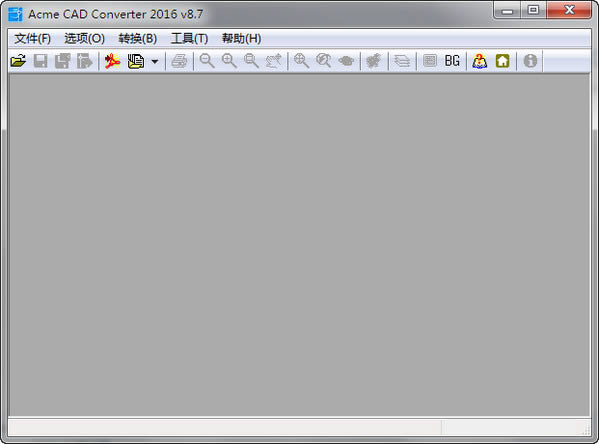
CAD版本转换器功能特点
1、CAD版本转换器支持查看、打印各种的DWG,DXF(R2.5 – R2012) 和DWF格式的文件;
2、CAD版本转换器支持将DWG,DXF,DWF文件转换为PDF、bmp/jpeg/gif/tiff/svg/eps等多种文件格式的输出;
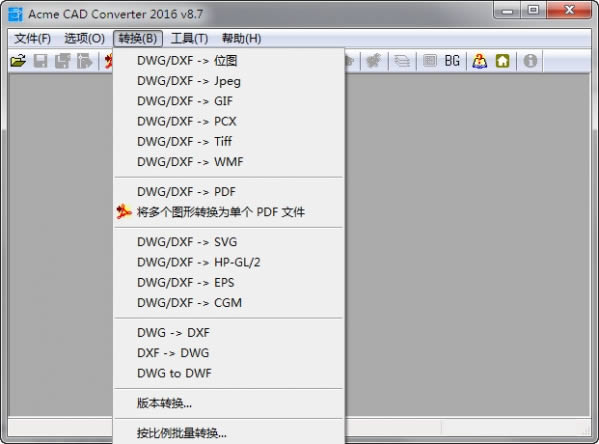
3、支持为CAD文件添加水印,能够正确识别文字和颜色的输出,支持字体替换;
4、CAD版本转换器支持黑白或彩色文件打印输出,并且支持自定义背景颜色;、
5、CAD版本转换器支持原始图纸的分层、支持批量转换、支持一张图纸的部分转换。
CAD版本转换器安装步骤
1、首先在本站下载CAD版本转换器软件包,下载完成后得到zip格式的压缩包,鼠标右键点击压缩包在弹出的菜单栏选项中选择解压到当前文件夹,得到如下图所示的文件。
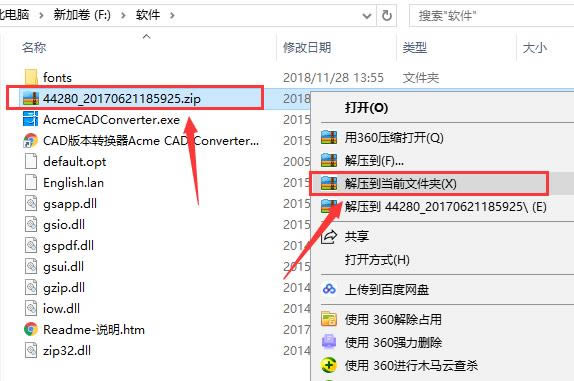
2、从解压出来的文件中我们找到AcmeCADConverter.exe文件,鼠标左键双击exe文件就可以打开CAD版本转换器软件进入主界面开始使用,无需安装,操作简单方便。
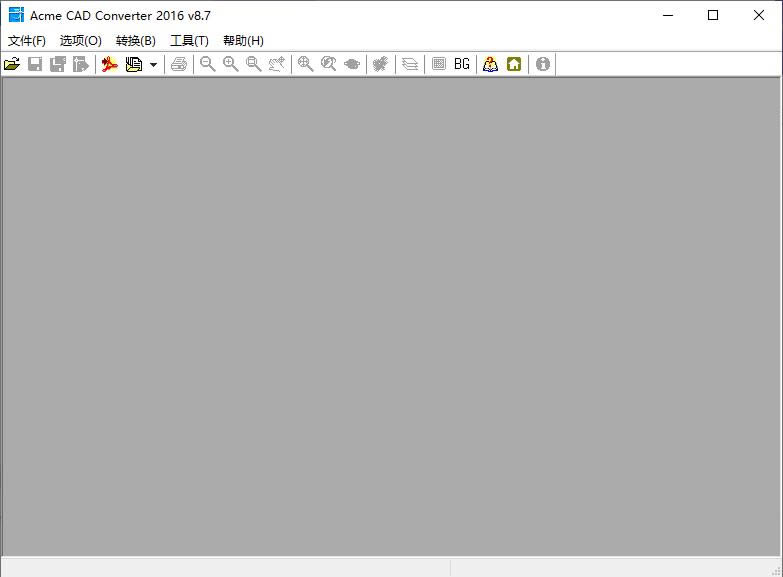
CAD版本转换器使用方法
第一步,首先你需要在本站下载CAD版本转换器免费版,下载后解压运行exe文件,就可以进入CAD版本转换器软件主界面,如下图所示,在界面上有文件、选项、转换、工具、帮助选项,我们开始进行下一步操作。
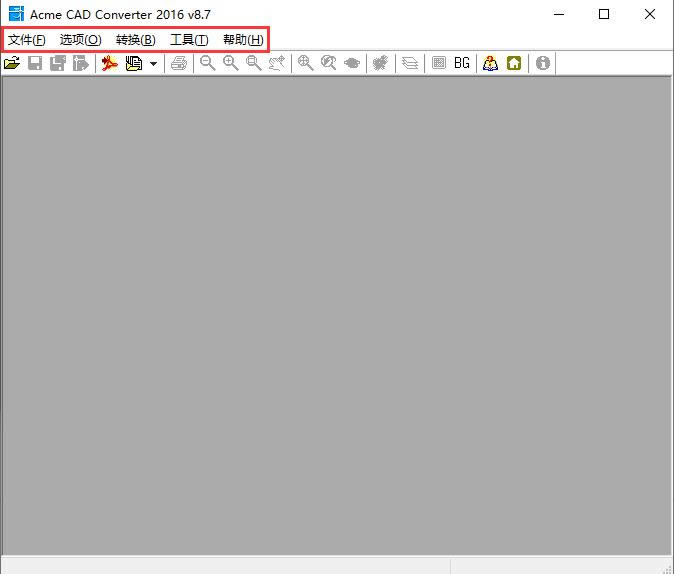
第二步,我们在CAD版本转换器软件界面点击转换选项,然后会弹出一列的下拉选择,我们可以看到有多种的转换选项,点击版本转换,进入下一步,如下图所示。
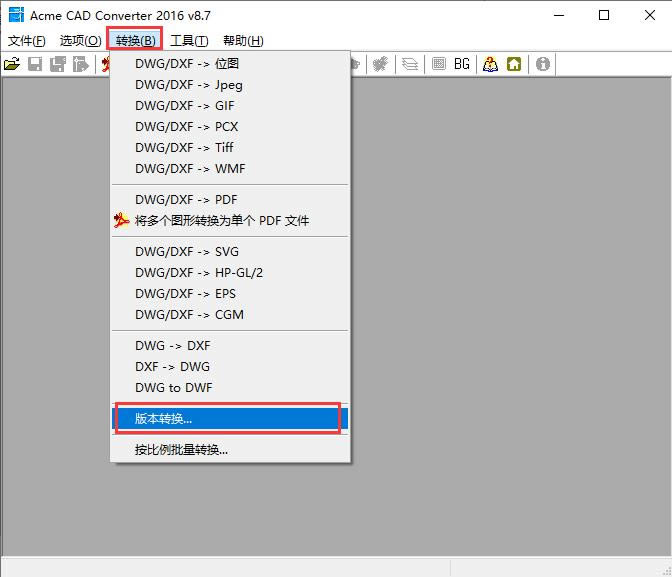
第三步,进入到版本转换界面,我们可以先点击添加文件,将想要转换的文件添加进来,添加完成后,我们在界面下方还可以设置目标文件格式,如下图所示,有cad2013、CAD2010、cad2007等多种格式,我们选择CAD2004版本,这个版本几乎所有人都能打开。
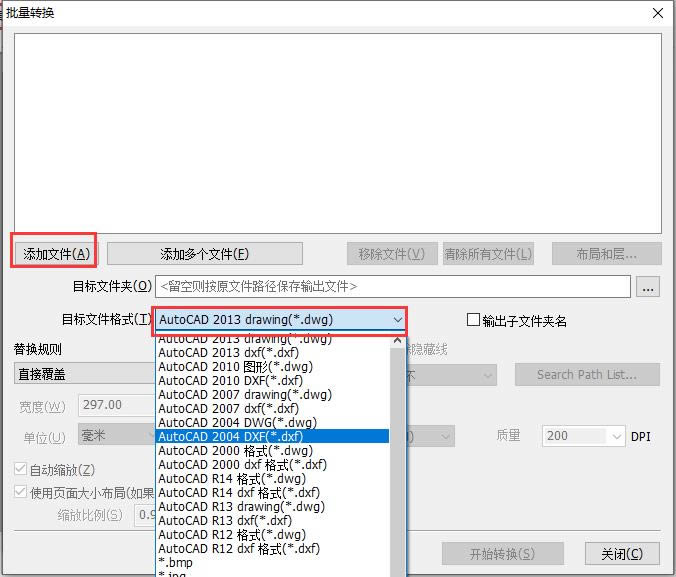
第四步,接下来我们还需要选择目标的文件夹,这个文件夹是你转换完成后的文件存放位置,为了方便你可以尽快找到,你可以设置熟悉的位置,设置完成后在下方还有替换规则,这里注意的是如果你之前的文件和转换完成后的文件在同一个位置,那么转换完成后会把之前的文件覆盖掉,如果你选择了其他的位置,那么就不会覆盖掉。选择完成后我们就可以点击界面下方的开始转换选项进行转换了。
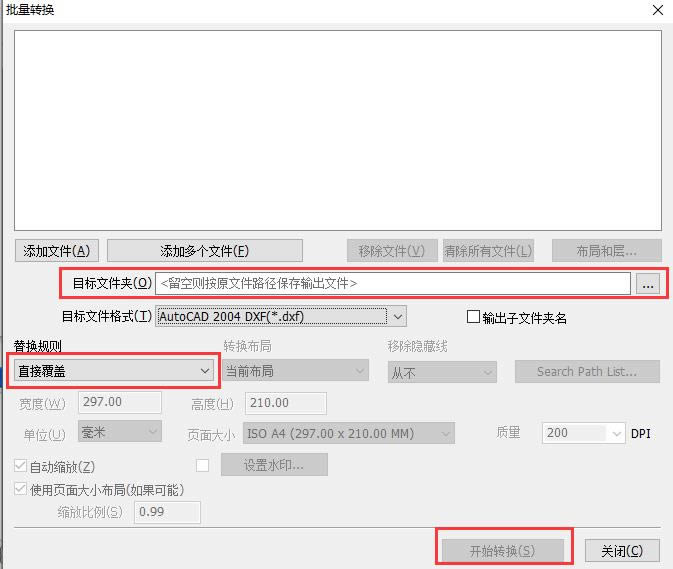
第五步,点击了开始转换之后,你就可以耐心等待转换的进度条完成了。等待出下线图中的界面时就表明已经转换完成,点击弹出的确定选项,然后就可以在你设置的保存位置找到转换后的文件了。接下来用你的CAD打开,便可成功能打开。整个版本转换过程完成。
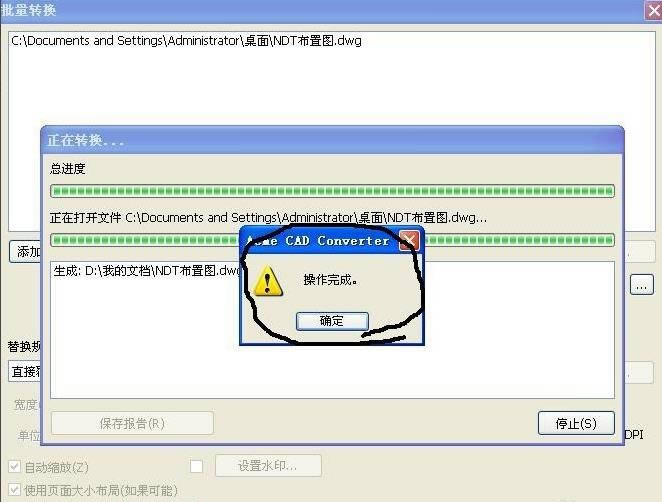
CAD版本转换器更新日志
1:全新界面,清爽,简单,高效
2:性能越来越好
矢量图常用于框架结构的图形处理,应用非常广泛。图形是人们根据客观事物制作生成的,它不是客观存在的;图像是可以直接通过照相、扫描、摄像得到,也可以通过绘制得到。下载地址
- PC版